Για να καταργήσετε ένα παλιό λειτουργικό σύστημα, πρέπει πρώτα να προσδιορίσετε ποιο από τα δύο, τρία ή περισσότερα εγκατεστημένα συστήματα λειτουργεί, σε ποιον δίσκο βρίσκεται και μόνο τότε να διορθώσετε το αρχείο που είναι υπεύθυνο για τη σωστή φόρτωση και να αφαιρέσετε το παλιό λειτουργικό σύστημα.
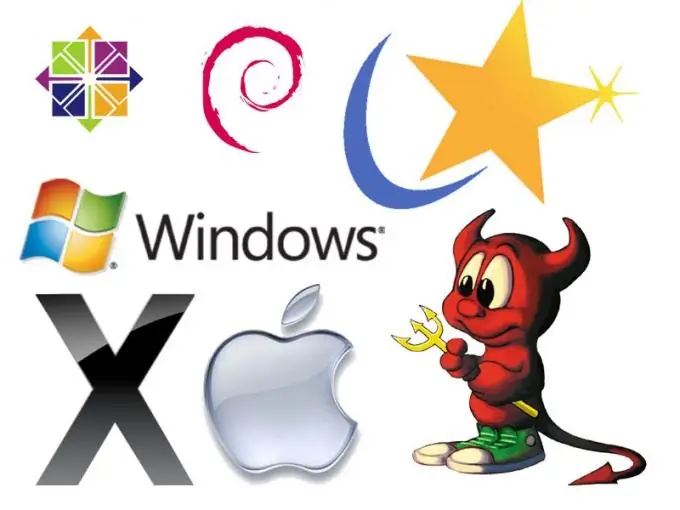
Οδηγίες
Βήμα 1
Οι λόγοι για την εμφάνιση πολλών λειτουργικών συστημάτων είναι διαφορετικοί. Αυτά μπορεί να είναι σφάλματα κατά την εγκατάσταση του λειτουργικού συστήματος, που οδηγούν σε επανεγκατάσταση ή στην εγκατάσταση μιας νέας έκδοσης σε διαφορετικό κατάλογο. Σε αυτήν την περίπτωση, πρέπει να φέρετε το αρχείο boot.ini σε μια τέτοια φόρμα όταν υπάρχει μόνο μία γραμμή σε αυτήν που καθορίζει το λειτουργικό λειτουργικό σύστημα. Αυτό το αρχείο είναι αρχείο συστήματος και μπορεί να είναι αόρατο. Για να το απεικονίσετε, πρέπει να ανοίξετε το "Ο Υπολογιστής μου", στη συνέχεια "Υπηρεσία", "Προβολή" και στις πρόσθετες παραμέτρους ενεργοποιήστε την "εμφάνιση κρυφών αρχείων και αρχείων συστήματος".
Βήμα 2
Τώρα μπορείτε να αρχίσετε να το επεξεργάζεστε, για το οποίο πρέπει να κάνετε δεξί κλικ στο εικονίδιο "Ο Υπολογιστής μου", στη συνέχεια - στο στοιχείο μενού "Για προχωρημένους" και στη συνέχεια - στο υπο-στοιχείο "Εκκίνηση και ανάκτηση". Στο παράθυρο "Επεξεργασία λίστας λήψης με μη αυτόματο τρόπο" που ανοίγει, κάντε κλικ στο κουμπί "Επεξεργασία". Το αρχείο boot.ini φορτώνεται σε πρόγραμμα επεξεργασίας κειμένου.
Βήμα 3
Αφαιρέστε τις γραμμές για το παλιό λειτουργικό σύστημα. Το ενεργό λειτουργικό σύστημα καθορίζεται από τη γραμμή προεπιλογή = διαμέρισμα πολλαπλών (0) δίσκων (0) rdisk (0) (1) WINDOWS. Ακολουθεί η αποκρυπτογράφηση του συστήματος που λειτουργεί, για παράδειγμα, Windows XP ή Windows 7. Πρέπει να αφήσετε μια γραμμή που να αντιστοιχεί στο λειτουργικό σύστημα. Διαγράψτε τα υπόλοιπα, αποθηκεύστε το αρχείο και επανεκκινήστε τον υπολογιστή σας.
Βήμα 4
Κατά κανόνα, δεν συνιστάται να αφήσετε το παλιό λειτουργικό σύστημα στον σκληρό δίσκο, καθώς καταλαμβάνει πολύ χώρο, οπότε πρέπει να αφαιρεθεί σε φυσικό επίπεδο. Ανοίξτε το "Ο Υπολογιστής μου", μετά ο σκληρός δίσκος όπου βρίσκεται, κάντε δεξί κλικ στον περιττό φάκελο, ανοίξτε το αναπτυσσόμενο μενού και κάντε κλικ στο κουμπί "Διαγραφή". Εκτός από αυτόν τον κατάλογο, θα πρέπει να διαγράψετε τους φακέλους: "Documents and Settings" και "Program Files" του άσχετου λειτουργικού συστήματος. Μετά από αυτό, συνιστάται η ανασυγκρότηση του δίσκου για τη βελτιστοποίηση του ελεύθερου χώρου. Για να το κάνετε αυτό, πατήστε διαδοχικά τα κουμπιά "Έναρξη" - "Προγράμματα" - "Αξεσουάρ" - "Υπηρεσία".






